Если решили что-то купить в 2021 году, то выбирайте «умную» технику. С ней вы сможете проще решать бытовые задачи и создавать условия для комфортного времяпровождения. Теперь не нужно посещать кинотеатры, чтобы насладиться просмотром фильмов в отличном качестве. Телек Киви с технологией Smart TV позволяет подключиться к сети Интернет, выбрать желаемый видеоконтент и насладиться его высококачественным воспроизведением. Узнайте, какие существуют способы подключения современного телевизора с таким функционалом.
При помощи кабеля
Этот способ считается самым простым. Для подключения нужно подсоединить Интернет-кабель напрямую к Ethernet-разъему. Связь моментально устанавливается, сеть распознается телевизором, поэтому можно сразу приступать к поиску и просмотру фильмов. Установленная операционная система Android позволит устанавливать приложения, в том числе и для видеосвязи.
При подключении при помощи кабеля вам не придется выполнять сложные действия, чтобы настроить телевизор на прием сигнала. Однако такой способ подключения не является идеальным. Вам придется проложить кабель по квартире. Продумайте, как его задекорировать, чтобы не пострадал интерьер. Надежно закрепите провод, поскольку даже малейшее его повреждение приведет к ухудшению качества связи, нестабильности работы сети и полному отсутствию подключения к Интернету.
Как включить пульт телевизора «KIVI» в режим блютуз.
Учтите, с течением времени внешняя оболочка кабеля может трескаться. Нарушение изоляционного слоя повышает вероятность поражением тока.
Беспроводное соединение
Подключение по беспроводной сети вы сможете осуществить при условии, что телевизор оснащен встроенным Wi-Fi модулем. Именно он обеспечивает связь с роутером.
Если вы обнаружили, что в вашем телевизоре такого важного дополнения нет, приобретите специальный адаптер, который будет выступать в качестве связующего звена между телевизором и роутером. Это устройство подключается через USB-порт.
После установки адаптера включите телевизор, перейдите в меню общих настроек, найдите вкладку «Сеть» и запустите поиск доступных Wi-Fi соединений. На экране отобразится весь список беспроводных сетей. Выберите название роутера, к которому вы желаете подключиться, при необходимости введите сетевой пароль.
После установки связи между телевизором и роутером вы получите полный доступ к Интернет-ресурсам.
Через компьютер
Технология Smart TV позволяет устанавливать Интернет-соединение также при помощи компьютерной техники, воспользовавшись одним из двух способов.
В первом случае предполагается установка беспроводного соединения через Wi-Fi. Все действия выполняйте по аналогии подключения к роутеру.
Второй способ предполагает использование HDMI-кабеля. Однако при таком соединении важно учитывать, что просматривать вы сможете только те фильмы, которые загружены на компьютер. При такой связи телевизор выступает в качестве монитора.
Источник: md-eksperiment.org
Настройка телевизора KIVI Smart TV
KIVI- это крупная международная компания которая сосредоточена на производстве телевизоров и сервисов для них. Поэтому приобретая продукцию даного бренда вы получите современные технологии, которые будут не хуже чем у именитых производителей электроники.
Линейка телевизоров даного бренда очень обширна. Тут есть модели с минимальным набором функций, идеально подходящих для кухни или дачи, так и современные с огромным набором возможностей. Ведь большинство изделий работают на Android TV, что позволит вам насладиться всеми достоинствами Смарт тв.
Автонастройка DVB-T2
Может только показаться что настроить самому телевизор Киви не получиться и придется вызывать мастера для этого. Однако интерфейс Смарт телевизоров, очень даже простой и легкий ведь это Android TV. Все что нужно это правильно выполнить несколько действий.
Перед настройкой необходимо произвести подключение антенны которая будет работать в ДМВ диапазоне.Для жителей многоквартирных домов будет отличным решением подключение к коллективной, так как из-за плотной застройки у вас могут возникнуть проблемы если использовать комнатную. Для жителей частных домов и дач идеально подойдет уличные установленные над домом. Ведь если сигнал слишком слабый у вас будут постоянные проблемы с просмотром цифрового Тв в виде пропадания сигнала и рассыпания картинки.

- Нажимаем на пульту кнопку вызова меню.
- Находим и нажимаем на значок выбора источника сигнала
- Выбираем источник сигнала ТВ или DTV

- Кликаем на значок Настройки.


- Выбираем раздел Канал
- Режим установки выставляем на Антенна.
- Нажимаем на каналы.
- Выбираем Автопоиск и нажимаем на ОК
- Тип каналов ЦТВ
- Нажимаем на начать и ждем окончания процесса.
Настройка кабельного ТВ
Для просмотра каналов кабельного телевидения DVB-С необходимо заключить договор с поставщиком услуг и подключиться к их сети. После этого вам будут доступны каналы платного телевидения разных тематик. Все что вам нужно это произвести правильную автонастройку.

- Откройте с помощью пульта меню «Входы».
- В предоставленном списке выберите «Каналы» и нажмите «ОК»
- Выберите «DTV и нажмите ОК для подтверждения.
- Далее переходим в установки нажав на значок настройки.
- Выбираем Каналы
- Выбираем тип каналов Кабельное.

- Тип поиска Полный, если знаете параметры вашего провайдера то можно выбрать Сеть.
- Нажимаем на сканирование
- Ожидаем несколько минут окончания процесса.

- После завершения выходим из системного меню нажав на кнопку ЕХИТ.
Ручная настройка
На телевизоре марки KIVI можно воспользоваться опцией Ручного поиска программ. Данный метод подойдет для тех кто хочет установить несколько каналов не стирая основной список уже настроенных каналов. Ведь при запуске автосканирования происходит полностью обновления. При использовании Ручной настройки все ранее настроенные телеканалы сохраняются и добавляются только новые.

- Откройте меню Входы для выбора режима вещания.
- В списке выбираем режим Каналы.
- Далее нажимаем кнопку вызова Меню


- С помощью кнопок навигации выбираем раздел Настройки.
- В отрывшимся списке разделов выбираем Канал.
- Находим пункт Режим установки каналов и заходим в него.
- Далее выбираем Антенна для поиска Эфирных каналов, Кабель для настройки кабельного.
- Затем заходим в Каналы.
- Открываем Сканирование одного ВЧ-канала.
- Теперь чтобы запустить сканирование частоты нажимаем на кнопку Вправо, пока не найдете нужного номера частоты.
Обязательно обратите внимание на шкалы уровень и качество сигнала, они должны быть на максимальных значениях.Если сигнал слабый вам необходимо попробовать настроить антенну установив ее на более высокую позицию иил приобрести новую мощным усилителем для приема DVB-T2.
Подключение интернета

Телевизоры марки Киви в которых присутствует функция Smart TV можно подключить к интернету. Для этого вам потребуется высокоскоростной интернет для качественного просмотра видео и аудио контента. Ведь многочисленные приложения доступные для владельцев Android TV, именно на данной платформе работают большинство моделей KIVI Smart TV, позволят вам смотреть фильмы и сериалы в стриминговых сервисах, просматривать видео ролики, слушать музыку. Доступно как беспроводное подключение, так как и проводное.
Подключение через WI-FI .

- Для данного подключение вам потребуется WI-FI роутер.
- Запишите данные имя и пароль от точки доступа.
- Далее с помощью пульта заходим в главное меню телевизора.
- Нажимаем на значок установок.
- Переходим в пункт Сеть и интернет.
- Выбираем из списка свою сеть и нажимаем на ок
- Вводим пароль.
- Ждем информации об удачном соединении к сети
Ethernet кабель.

Для даного соединения, необходимо подключить телевизор к вашему модему с помощью LAN кабеля, вставив его в соответствующие разъемы в устройствах. После этого система проверить данное интернет соединение и сообщит о результатах.
Источник: info-smarttv.site
Как настроить просмотр видео с компьютера на SmartTV на примере телевизора KIVI 32HK30G
 KIVI 32HK30G обзор
KIVI 32HK30G обзор
KIVI — новый производитель смарт-телевизоров на нашем рынке. Компания предлагает интересное соотношение характеристик и стоимости, даёт 3-летнюю гарантию на все телевизоры и предоставляет поддержку в режиме 24/7, поэтому её решения достойны внимания. Мне досталась модель KIVI 32HK30G с диагональю 32″ и полным набором возможностей SmartTV, с некоторыми из которых я уже познакомился и хочу рассказать об их настройке здесь. Важно отметить, что данный телевизор полностью русифицирован и при его настройке и использовании не приходится мучаться с переводом тех или иных пунктов меню, а также есть приложение на смартфон, дублирующее действия пульта и многократно расширяющее его возможности. Стоит ли говорить, что приложение тоже на русском?
Смарт телевизор KIVI 32HK30G характеристики
- Диагональ экрана — 32″ (80см.)
- Тип матрицы — PVA — аналог IPS, но с более высокими показателями контрастности и лучшими углами обзора
- Подсветка — Direct LED (задняя подсветка, не бывает засветов по краям экрана)
- Разрешение — 1366х768б HD Ready
- Яркость — 280 Кд/м2
- Контрастность — 5500:1
- Отклик — 20мс
- Поддержка HDR
- Звук — два динамика на 8Вт, объёмное звучание Dolby Digital
- Процессор — 4 ядра Cortex-A53 с частотой 1,3ГГц
- Память — 1ГБ оперативной, 8ГБ встроенной памяти
- Операционная система — Android 6
- Подключение — LAN, Wi-Fi, ТВ антенна, 2USB, 3HDMI, колокольчики
- Энергопотребление — 25Вт
- Крепление — подставка (ножки) или настенное, 200х100 мм
- Вес — 4,5КГ
- Габариты — 73см х 42,5см х 6см, ножки добавляют ещё 5 см. высоты


KIVI 32HK30G установка и настройка
При первом запуске телевизор сам предложит ввести пароль Wi-Fi или настроить сеть. Если этот шаг пропустить, то потом довольно просто найти этот пункт меню в настройках. А вот что касается установки приложений, то тут ситуация чуть более необычная, чем на смартфонах: привычного приложения Google Play здесь нет и выбирать софт и игры предлагается через Aptoide TV. Видимо, это сделано для того, чтобы ставить только совместимый софт, который не вызовет у устройства сбои.

Из уже установленных приложений есть клиент Youtube, стандартный браузер и пара онлайн-кинотеатров. Из списка быстрого выбора в Aptoide TV — несколько игр, MX-Player, антивирусы, файловые менеджеры, VPN и ещё много чего нужного и полезного. Но если вы привыкли к своим программам, а их в этом списке нет, то как же установить что-то своё? О, это очень просто!
Достаточно в основных настройках кликнуть на «Установка приложений из неизвестных источников» и потом можно что угодно поставить с флэшки (достаточно лишь воткнуть её в работающий телевизор, чтобы открылся менеджер файлов, ничего ставить дополнительно не нужно). Скачать нужные программы можно через ряд специализированных сервисов или с проверенных сайтов. Ниже мы приложим ссылки на парочку, остальные ищите сами.
Если флэшки нет, то тогда будет чуть сложнее, но тоже вполне решаемо: в настройках Aptoide TV нужно завести аккаунт, указав адрес почты и пароль. На почту придёт подтверждение, и вы сможете зайти в свой аккаунт с компьютера. Там можно добавить любое приложение, после чего в два счёта поставить его на телевизор. Физического контакта не потребуется, всё через Wi-Fi!
Очень полезными приложениями я считаю облако mail ru и клиент Bubble UPNP. Облако нужно для быстрой передачи любых файлов на устройство или просмотра загруженных туда фоток, а про UPNP клиент я подробнее расскажу ниже. Пока же можете их скачать:
Bubble UPNP (версия 3.1.2 x64, подходит для данной модели) — 18МБ
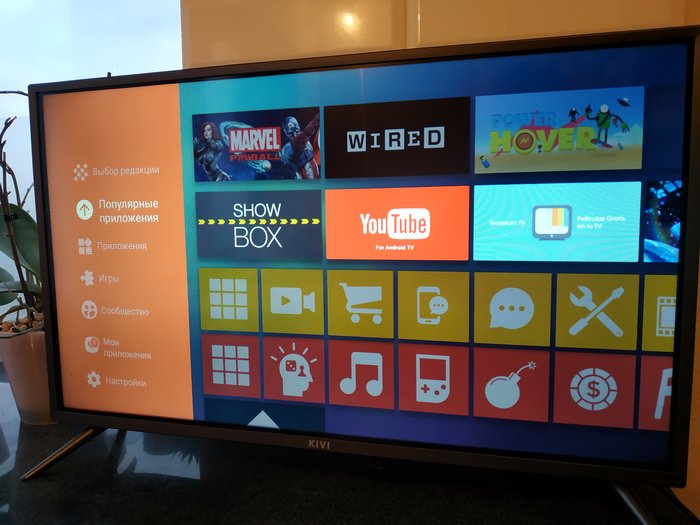
Смарт телевизор KIVI — пульт на смартфоне
Программу пульта KIVI Remote можно скачать в магазине приложений или по этой ссылке: Kivi Remote 1.1.1 (12,9 МБ).
Для её корректной работы нужно, чтобы устройства находились в одной интернет сети, а также в настройках ТВ, в разделе «Метод ввода», был выбран режим «KIVI Keyboard». Тогда вы при запуске увидите следующие вкладки:
- Дублирование кнопок пульта (очень удобно: например, можно выключить телевизор из другой комнаты, не имея прямой видимости)
- Тачпад для удобного тыкания пальцем по экрану (сам экран телевизора не сенсорный, что логично)
- Быстрый запуск установленных приложений
- Проигрывание видео со смартфона на экране ТВ
- Ввод слов на клавиатуре удобнее с Kivi Remote (быстрее чем каждый раз перемещаться с помощью пульта от буквы к букве)
Проигрывание видео с компьютера по DLNA (через Wi-Fi, без проводов!)
Функция воспроизведения видео с компьютера через Wi-Fi доступна на любом андроид устройстве. Требуется выполнить два пункта:
1. Установить и настроить на ПК приложение Home Media Server (версия 2.33, 48МБ).
— после установки медиасервера добавить и проиндексировать хотя бы одну папку с видео
— рекомендуется установить медиасервер как службу, чтобы загружался сразу с windows (настройки — дополнительно)
Подробные инструкции по настройке медиасервера уже есть в инете, не буду повторяться. Скажу лишь, что единственный реально работающий медиасервер, который мне удалось найти.
2. Установить на ТВ приложение Bubble UPNP (18МБ)
— запустить программу, в качестве источника выбрать ваш сервер
— Фильмы — Каталоги медиа-ресурсов — ваша папка с видео
Вместо специализированного UPNP клиента также можно использовать VLC плеер, в котором выбрать источник — локальная сеть. При включенном медиасервере вы должны увидеть его в списке устройств с пометкой HMS (Home Media Server) и также открыть путь «фильмы» — «каталоги медиа-ресурсов»
Смарт ТВ KIVI 32HK30G отзывы и цены
Страница данной модели на официальном сайте — KIVI 32HK30G
Телевизор можно найти в продаже на «Яндекс.Маркете», цена начинается от 14790руб. (на конец ноября 2018), и это самая доступная модель с такой диагональю и поддержкой HDR. Ближайший аналог — Xiaomi Mi TV 4C 32 стоит уже 15тыс.руб., варианты от LG и Samsung — 16тыс. и выше.
Отзывы по телевизору в целом положительные, покупатели отмечают яркую и красочную картинку, простоту интерфейса и удобство работы с пультом.
Телевизоры KIVI — первая настройка
Источник: stevsky.ru